またフラクタルかよ!と思う無かれ。
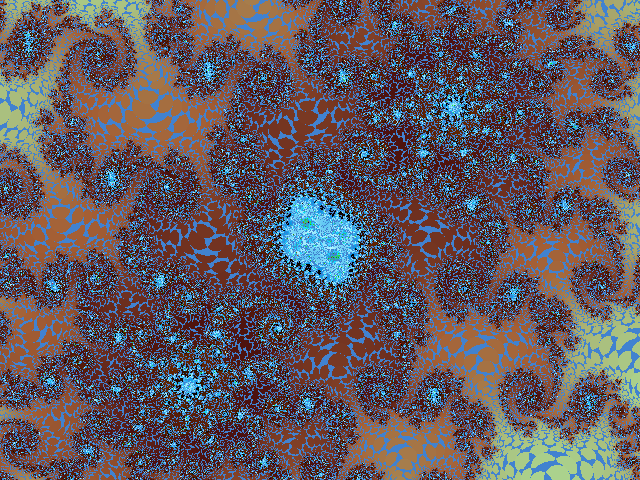
『Fractal Forge』はフラクタル作成ソフトですが、他のフラクタルソフトとは違って結構綺麗なフラクタルが作れます。
最初に表示されるのはマンデルブロー集合ですが、サンプルに色々あるので初めはそちらを読み込んで弄るのがいいでしょう。
このソフト、何が出来るかというと、イメージの保存とポスター用にでっかく印刷したい時に分割して保存してくれる事の二つです。
数値入力のところは、フラクタルの表示の軸を直接入力して弄りたい時に使う程度で基本は拡大などでも十分okだと思います。
また、色も細かく調整できてグラデーションの具合も指定できます。
Colorsのタブにある再生ボタンのようなのを押すと、色がゆっくり変わっていく動画が見れてすごく綺麗ですが、原色バリバリのフラクタルが画面でっかくめまぐるしく変わるのもあるのであまり直視するのは危険です。
ちょっとしたフィルタも付いてるのでフラクタルを素材として使う事を目的としたソフトのようです。
色が変わる様子を動画に取れると良かったのですが、それでも綺麗なフラクタルが作れて面白いです。
配布元のサイトにも綺麗なのが沢山あるので必見です。
『Fractal Forge』の配布元はこちら↓
http://www.fractovia.org/
フラクタルフォージ
10月 1st, 2006ノイズクリーナー
9月 28th, 2006久方ぶりです。
『ノイズクリーナー』は、写真やCGをやっていると、ノイズに悩まされることがあります。本ソフトではそんなノイズを除去・低減させることを目的としています。との事。
使い方は簡単で、ノイズクリーナーのあるフォルダに画像をおいて、本ソフトを起動。
後は指示に従って操作をすれば完了ととっても簡単。
ただし、読み込めるファイルはBMPのみである事と、既知のバグとして、画像サイズは500や720のように2進数的に区切りのいい、もしくは0が2つ以上付くサイズでないと不正な結果になる場合があるそうです。
フィルタには4種類あって、以下付属のRead meより抜粋ですが(星の数はお勧め度)、
1)平滑化フィルタ(★☆☆☆☆)
全体をぼかしてノイズを目立たなくします。気休め程度です。
2)メディアンフィルタ(★★★☆☆)
”なるべく”輪郭をのぼかさずにノイズを除去するフィルタです。
3)オリジナルブレンド(★★★★☆)
メディアンフィルタ以外に、独自の工夫による処理を施します。輪郭保持とノイズ除去を
両立します。そのために、元画像に比べて輝度が変化する場合があります。小さめの画像
(400pixel以下)を処理する場合にお勧めです。
4)くっきり滑らかブレンド(★★★★★)
ノイズ除去の際どうしても画像輪郭がぼやけてしまいます。このモードは画像輪郭を保ち、
なお且つ輝度を維持したままノイズを除去することが出来ます。大き目の画像(400pixel以
上)を処理する場合に特にお勧めです。
と、ありますが、3か4のオリジナルを使うのがベターな感じです。
今回は4を使用しました。
フィルタを選ぶと、次にフィルタの種類によってノイズ除去具合を調整する項目がでますが、これも4段階または自分で数値を入れて調整出来るので、出来た画像を比べながら調整するといいでしょう。
操作自体は簡単で効果もあるのでいい感じです。
今回はわざとノイズを画像にのせて処理させましたが中々綺麗に仕上がっていると思います。
『ノイズクリーナー』の配布元はこちら↓
http://www8.plala.or.jp/sisioumaru/
ググルスケッチアップ
9月 23rd, 2006珍しく3Dモノです。
『Google SketchUp』はおなじみグーグルが提供しているお手軽3Dソフトです。
当サイトで3D系をあまり扱わないのは私がモデラーを使えないのが一番なのですが、どんな機能が標準なのか知らないので迂闊な事が言えないというのもあります。
しかし、このスケッチアップはそんな私にも簡単に3Dが作れるお手軽なソフトなのです。
一般のモデラーとは違ってこのソフトは感覚的にわかり易いツールばかりで初心者にも安心です。
まず四角なり円なりをツールや鉛筆で作ります。基本は直線なのでポンポンと線をつなげれば矩形は出来ます。
そしたら次に四角に矢印が付いたアイコンを選びます。
この機能はいわゆる押出しで、出来た矩形や円の上にカーソルを置くと、範囲の部分の色が変わるのでそのままドラッグすると2Dが3Dになります。
言葉では伝わり難いですが、引っ張ると直方体(円柱)になるわけです。
加えて出来た直方体なり円柱にまた矩形を書いて、今度は内側に押せばその部分が引っ込んで窓のようなのが作れます。
これを繰り返せば簡単に家や建造物が作れます。
また、鉛筆ツールは自動的に矩形の中心にカーソルが合うようになっているので、矩形に直線を引き、アイコンの十字矢印を使い、この直線を選んで上に引っ張れば屋根の形になります。
このツールは選択した直線の部分を引っ張るツールなのです。
後はこのツール等を使って引っ張ったり押し込んだりすれば家や建造物が簡単に作れます。
作れる家や建造物ばかりではありませんが、このソフトは同社が提供しているGoogle Earthで使用出来る建造物モデルを作るのを主としたモノのようです。
私が今回使用した無料版はソフト専用の形式とググルアース専用の形式、静止画しか吐き出せませんがシェア版だともうちっと色々な形式で吐き出せるようです。
ちなみにインポートでは3DS,やddf,BMP等が出来ます。
細かいモデリングは当然出来ませんが、初心者にも簡単に3Dが作れるのは面白いです。
『Google SketchUp』の配布元はこちら↓
http://sketchup.google.com/